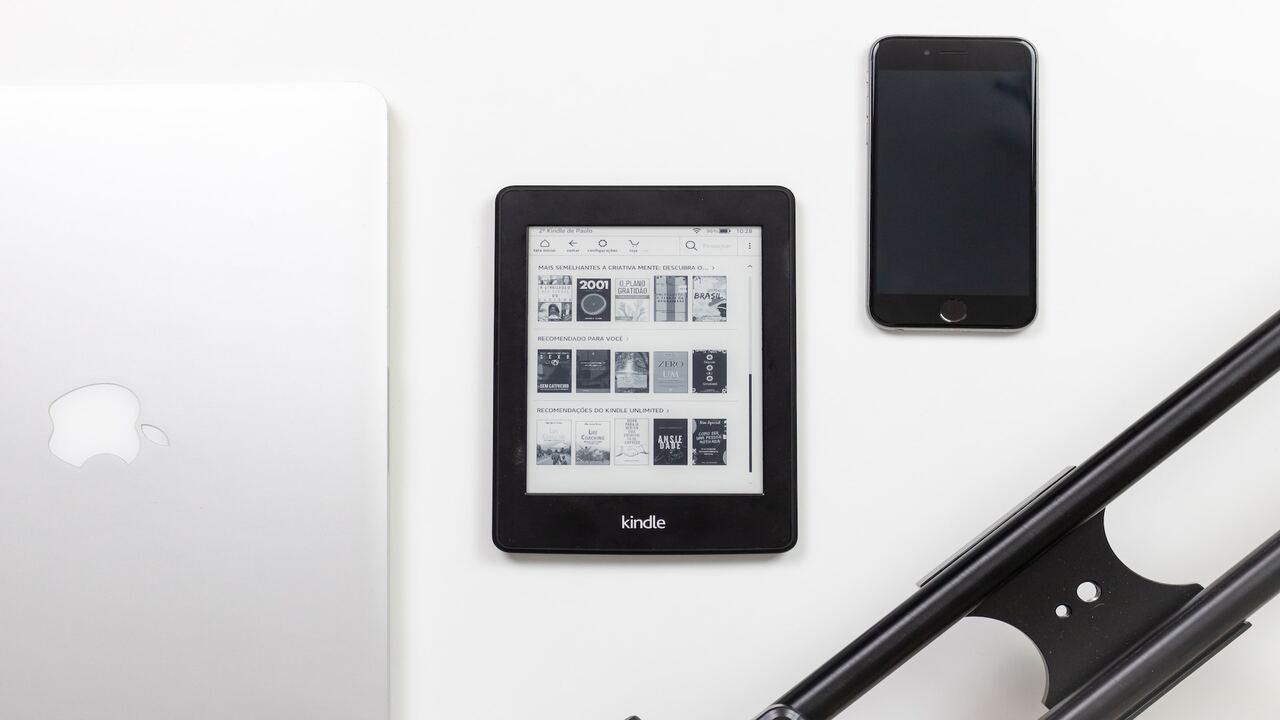Calibre es una de las aplicaciones de gestión de libros electrónicos más populares. Con ella es muy fácil convertir libros electrónicos de un formato eBook a otro, modificar metadatos y, en general, gestionar y mantener organizada toda una biblioteca digital. Además, otra de sus funciones más útiles es la posibilidad de pasar libros a Kindle a través de WiFi.
Los libros electrónicos nos permiten poder concentrar en un mismo dispositivo una gran cantidad de títulos sin necesidad de tener que preocuparnos por el espacio o por el peso de los mismos. De entre todos los dispositivos que existen en el mercado, Kindle acapara la mayor parte de las ventas, aglutinando una gran cantidad de usuarios que se decantan por el gadget de Amazon para disfrutar de una de sus pasiones: la lectura.
Pero, ¿cómo podemos pasar libros a nuestro dispositivos de forma sencilla y, sobre todo, inalámbrica? Calibre es la respuesta. Se trata de un software gratuito que podemos usar en nuestro ordenador y que cumple con dos funciones: cambiar el formato de los libros electrónicos que tenemos almacenados y enviarlos a nuestro dispositivo o eReader.
El segundo punto es el que nos interesa aquí. Hay muchas formas: podemos conectarlo por cable USB al ordenador, podemos enviarlo a través del correo electrónico, vía Wifi y otras. Una vez que cumplas estos requisitos, que ya has descargado e instalado Calibre en tu ordenador, ya puedes ponerte manos a la obra para empezar a pasar todos los libros que quieras de la biblioteca de Calibre al Kindle de sin cables. Te contamos todo el proceso paso a paso.
Qué tener en cuenta
A continuación te contamos todo lo que tienes que tener en cuenta para realizar este proceso con éxito: desde cómo descargar este software hasta los formatos compatibles. Es importante respetar todos los pasos para evitar problemas en el momento de llevar a cabo el envío.
Formatos compatibles con Kindle
Antes de pasar libros a Kindle, es importante conocer que no todos los formatos son compatibles. Por este motivo es necesario tener que acudir a software especializado que nos ayude a convertir los formatos.
De entre todos ellos, el formato ePUB, muy popular entre las personas que descargan libros electrónicos, no es compatible con Kindle, así que no está de más repasar cuáles son todos los que acepta nuestro ereader.
Los formatos compatibles con el lector de Amazon son:
- KFX: Formato propietario de Amazon para sus Kindle.
- AZW3: Otro formato propietario de Amazon también denominado Kindle Format 8 (KF8).
- AZW: Otro formato más propietario de Amazon para las generaciones de Kindle más antiguas.
- MOBI: Formato de estándar abierto adquirido por Amazon.
- PDF: Uno de los más conocidos que podrás también leer en tu Kindle. Hay muchos conversores a este formato, aunque no es el más recomendable en este caso.
- Formatos ya conocidos como JPEG, PNG, GIF, TXT, DOC, DOCX y BMP, además de PRC.
De todas formas, a la hora de mandártelos con Calibre no vas a tener problemas de compatibilidad, puesto que te vamos a comentar cómo puedes hacerlo. Calibre es una de las formas más conocidas de convertir este tipo de libros a un formato compatible, pero podrás mandar los que quieras.
Qué es Calibre
Calibre es un organizador y gestor de e-books. Este programa libre y potente es capaz de soportar y convertir diferentes formatos de archivos para ebooks. Este programa de fácil uso ha sido desarrollado en Python y C. Es multiplataforma y usa la biblioteca Qt de Nokia. Promueve la difusión de formatos compatibles con muchos fabricantes de lectores de e-books. Destaca por ser compatible con Microsoft Windows, GNU/Linux y macOS y tiene una versión como app móvil.
Como soporta diversos formatos de entrada y salida, puede convertir unos a otros, y es una de sus principales funciones. Puedes convertir con ella diferentes formatos como ePub, FTF, RB, HTML, PDF, fb2 y muchos otros. Una de sus principales ventajas es que puede sincronizar sus libros electrónicos con iPhone e iPod con Lexycle Stanza y soporta diferentes lectores, entre los que se encuentran todos los modelos Kindle.

Usando este programa puedes, además, ordenar los libros electrónicos en su base por título, fecha, autor, editor, clasificación, tamaño y serie. Es conveniente conocer que Kindle soporta campos de metadatos que se pueden buscar en comentarios y etiquetas. Es posible recuperar metadatos por Internet para un libro basándose en datos como su autor, título o número de ISBN en lugar de introducirlos a mano.
Podemos enviar contenidos al Kindle con Calibre conectando este servicio al ordenador, buscar la unidad de disco correspondiente, abrir la localización y colocar los libros en la carpeta Documents en formato pdf, frc, mobi, azw3 o azw. Sin embargo, la opción de hacerlo sin cables es bastante más atractiva y, una vez aprendida, cómoda.
Una de las ventajas que tiene Calibre, además de permitir gestionar tu biblioteca y cambiar el formato de ebooks, es que puedes leer cualquier libro en formato ePub, que no soporta el lector de Amazon. Este es uno de los motivos por los que es considerado el mejor gestor para tu Kindle, independientemente de cuál tengas. Solo tienes que elegir el que corresponda con tu sistema operativo e instalarlo.
Una vez llegados a este punto, probablemente ya tengas instalado Calibre y desees enviar libros a tu Kindle. Procedamos, entonces, a explicar cómo hacerlo de manera inalámbrica.
Cómo descargar Calibre
Calibre es un programa de gestión de libros electrónicos gratuito y de código abierto, disponible en Windows, Mac y Linux. El programa está lleno de características de nivel profesional y es fácil de usar si queremos hacer algo fácil, como manejar la biblioteca de libros electrónicos o enviar libros electrónicos a Kindle.
Lo mejor de Calibre es que puede convertir formatos. No necesitaremos preocuparnos por descargar documentos del formato MOBI (que puede ser el formato de libro electrónico predeterminado de Amazon Kindle). Incluso si tenemos libros electrónicos en formato ePub abierto, Calibre convertirá el libro electrónico antes de cambiarlo al Kindle. Antes de enviar libros al Kindle desde Calibre necesitamos descargar Calibre en el ordenador.
- Descarga la aplicación desde la web de Calibre
- Elige la ubicación para los libros de la biblioteca
- Toca en Siguiente
- Elige el tipo de dispositivo (tu modelo de Kindle en uso)
- Marca la opción Amazon
- Elige el modelo de Kindle que tengas
- Kindle Basic
- Kindle DX
- Los modelos Kindle Fire y Fire HD
- Kindle Paperwhite
- Los modelos Kindle Voyage / Oasis
- Etc
- Toca en Siguiente
- Se abrirá una ventana donde podrás escribir tus emails. Si tenemos configurada una dirección de correo electrónico de Kindle, introduciremos los datos y luego haremos clic en el botón Siguiente. Esta es una medida opcional porque no usaremos la forma de correo electrónico para mover libros electrónicos.
- Escribe tu correo electrónico del Kindle
- Escribe el correo desde el que vas a enviar los libros
- Confirma con “Siguiente·
- Completa con “Finalizar”
Si queremos administrar toda la biblioteca de libros electrónicos con Calibre, se recomienda utilizar una carpeta de Dropbox o iCloud Drive para almacenar la biblioteca de Calibre.
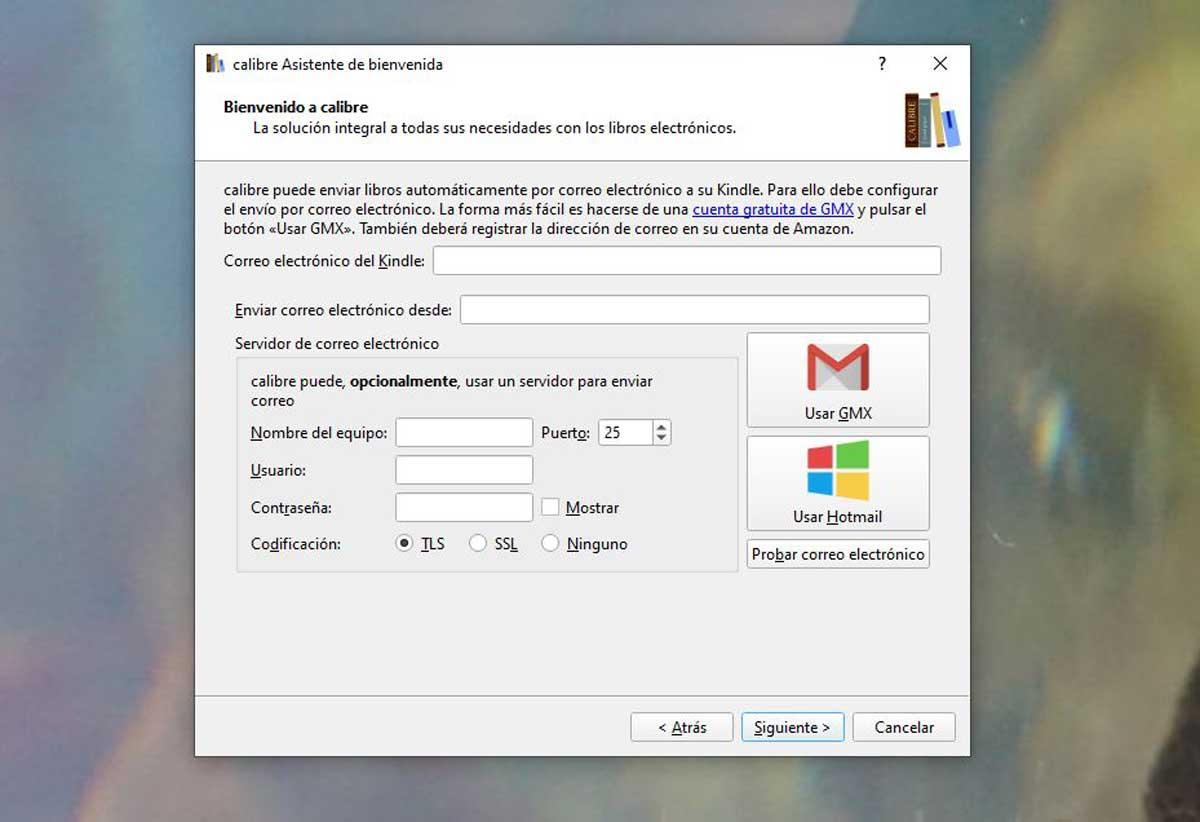
Enviar libros al Kindle sin cables
Hay varios métodos para enviar libros al Kindle sin cables a través de Calibre. Uno de ellos es usarlo a través del mismo WiFi en el que estén conectados los dos dispositivos. Pero también podemos enviarlo por correo electrónico, por ejemplo. Además, debes saber que cuando compras Kindle, Amazon habilita un área especial en su página web desde la que puedes controlar ciertos aspectos de este nuevo dispositivo, configurar opciones de pago y gestionar tu biblioteca.
Para acudir a la misma, tenemos que acceder con nuestros datos a esta página y bajo el apartado de Mi cuenta seleccionar la opción de Gestionar mi Kindle. Desde el menú podrás dar a Configuración de documentos personales y gestionarlo.
Es conveniente conocer que es posible enviar libros a nuestro Kindle sin necesidad de cables. Esto es independientemente del modelo que tengas. Es decir, va a valer para el Kindle que puedes comprar por 109 euros o para el Kindle Paperwhite 2019, Kindle Paperwhite 2021 y Kindle Oasis. A continuación te comentamos cómo enviar libros desde Calibre sin necesidad de cables.
Enviar contenidos por WiFi
Gracias a este método te podrás olvidar de utilizar cables. Lo único que necesitarás es que el ordenador en el que tengas instalado Calibre y el Kindle estén conectados a la misma red inalámbrica. Para ello, lo primero que debemos hacer es abrir Calibre en el ordenador y seleccionar la opción Conectar y Compartir del menú superior (si no te aparece directamente pincha sobre la doble flecha que verás a la derecha del menú). Al pinchar sobre este menú te aparecerán varias opciones y debes hacer clic sobre Iniciar servidor de contenido.
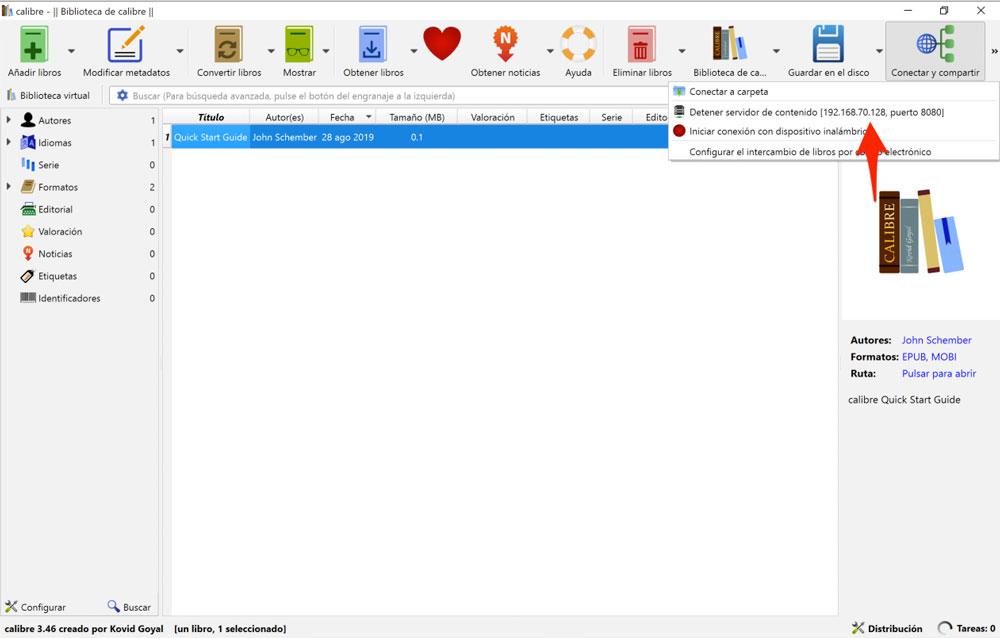
Ahora vuelve a pinchar de nuevo sobre Conectar y compartir y, si todo ha ido bien, verás que ahora aparece la opción Detener servidor de contenido y justo al lado una dirección IP y un puerto (será la misma IP que tenga el ordenador dentro de la red local y el puerto 8080 salvo que hayas modificado esta opción en los ajustes del software). Anota estos datos, ya que los necesitarás en el próximo paso.
Abre el navegador web del dispositivo de Amazon y en la barra de direcciones teclea la dirección IP que anotaste en el paso anterior. Justo después de la IP y sin dejar espacios pon dos puntos (:), después el puerto y por último toca sobre intro para acceder. La dirección debería quedar algo así: 192.168.0.1:8080
Al hacer esto el navegador del Kindle te mostrará la biblioteca completa de Calibre. Llegado a este punto lo único que debes hacer es seleccionar el libro que quieras descargar al lector de libros electrónicos y ya podrás disfrutarlo desde el dispositivo. En algunas ocasiones, hemos experimentado un cierto retardo para poder disfrutarlo en el Kindle, por lo que es posible que los resultados no sean inmediatos. Sin embargo, además de no ser habituales, su solución es muy sencilla: únicamente debemos esperar un poco de tiempo para que la sincronización se complete y, a partir de ese momento, vamos a poder ver el título reflejado en el Kindle.
A través del correo electrónico
Otra opción sin cables es enviar eBooks al Kindle a través de correo electrónico, sin cables. El método anterior es bastante cómodo, pero existe otro que lo es, a mi parecer, todavía más. Con esta opción no tendrás ni que tener el eReader contigo, puedes enviarlos de forma inalámbrica y se pasarán al dispositivo sin que tengas que hacer nada más.
Hablo de la posibilidad de enviar los libros a través de correo electrónico. Todos los Kindle tienen una dirección de email asociada y los libros que reciba ese email serán descargados automáticamente al dispositivo.
Amazon nos permite enviar documentos a la biblioteca de Kindle a través de la dirección de correo electrónica que asigna en Servicio de documentos personales de Kindle. Pero primero tenemos que configurarlo. Para poder utilizar este método lo primero que debes hacer es acceder a la web de Amazon con tu cuenta de usuario y después colocar el cursor del ratón encima de la opción Cuentas y listas. Te explicamos cómo podemos configurar la dirección de correo electrónico para que podamos enviarlo posteriormente desde Calibre.
- Abre tu cuenta en Amazon
- Ve a la esquina superior derecha y en “Cuenta y listas”
- En el menú desplegable elige la opción “Gestionar contenido y dispositivos”
- Toca sobre “Preferencias”
- Aquí, busca el apartado “Configuración de documentos personales”
- Abre “Configuración d documentos personales”
- Elige la opción “Configuración de e-mail para envíos al Kindle”
- Toca sobre “Editar”
Elige la que quieras. Puedes usar una combinación de letras mayúsculas, minúsculas y números que será seguida de @kindle.com.
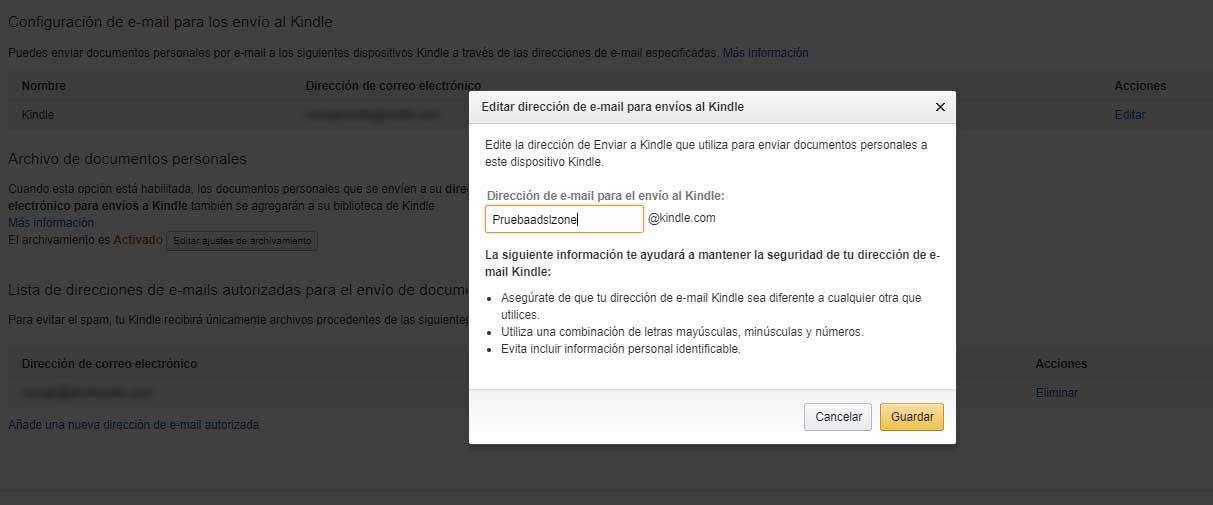
Debemos tener en cuenta las condiciones de Amazon:
- Podemos enviar, como máximo, 25 documentos en un email
- Desde un máximo de 15 direcciones diferentes
- Podemos enviar un tamaño total de 50 MB o menos y puedes comprimir en ZIP gracias a que el servicio de conversión pasa automáticamente del formato ZIP al formato Kindle para que puedas leer los documentos en el dispositivo.
Una vez que nos quede claro qué podemos y qué no podemos hacer, volvemos a Calibre.
Además, debemos configurar las direcciones autorizadas:
- Abre tu cuenta en Amazon
- Ve a la esquina superior derecha y toca en “Cuenta y listas”
- En el menú desplegable elige “Gestionar contenido y dispositivos”
- Toca sobre “Preferencias”
- Aquí, busca el apartado “Configuración de documentos personales”
- Abre este apartado para gestionar los emails aceptados
- Ve a “Lista de direcciones de emails autorizadas para el envío de documentos personales”
- Pulsa en “Añade una nueva dirección de email autorizada”
- Escribe las direcciones de correos que quieras (máximo 15)
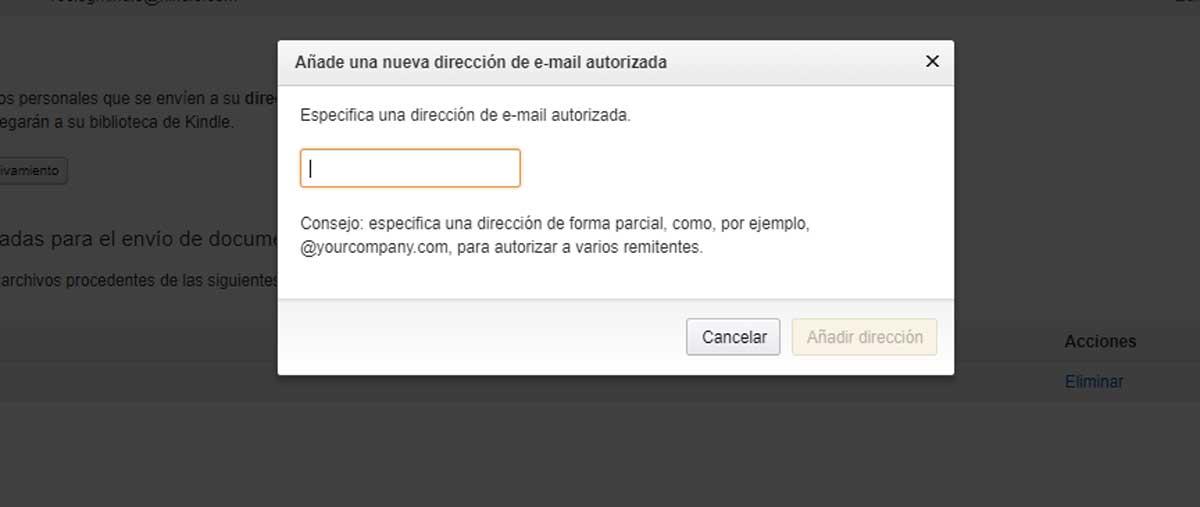
Enviar desde Calibre
Una vez que tengamos configurado nuestro correo electrónico de Amazon Kindle, tenemos que volver a abrir Calibre, pincha en la opción Conectar y Compartir y en el menú desplegable elige la opción Configurar el intercambio de libros por correo electrónico.
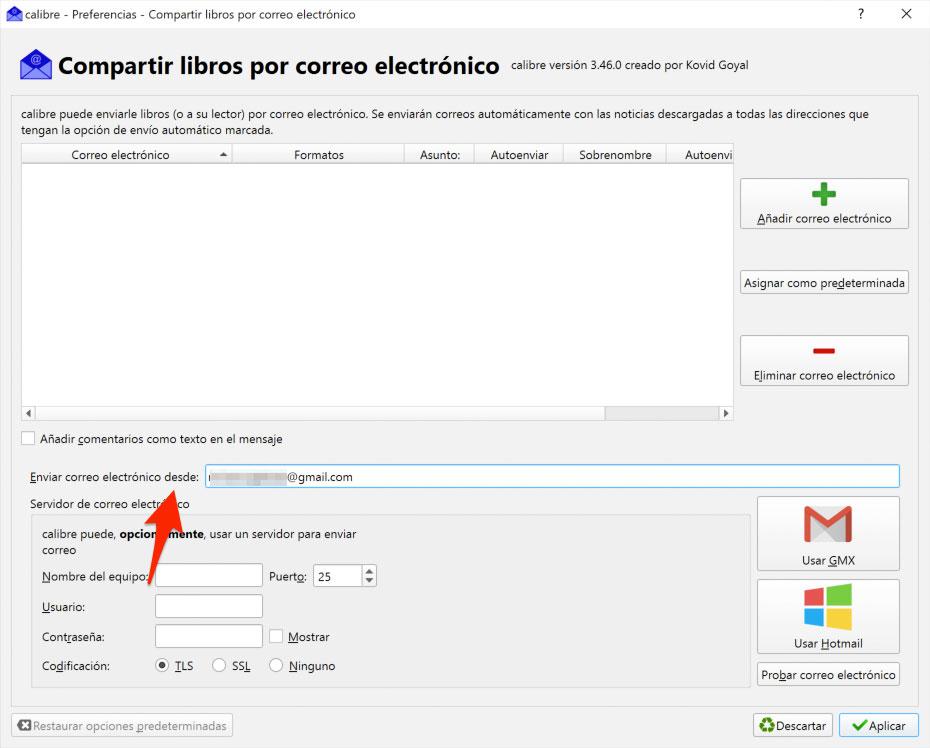
En la nueva ventana que aparece tendrás que configurar una cuenta de correo electrónico para poder hacer el envío. Para ello lo primero que tendrás que hacer es establecer la dirección de correo desde la que se harán los envíos en el apartado Enviar correo electrónico desde. Lo ideal es que pongas la misma dirección de email que la que utilices en la cuenta de Amazon asociada al Kindle, así no tendrás problemas de permisos o similares. Puedes añadir varios correos electrónicos y elegir los formatos compatibles.
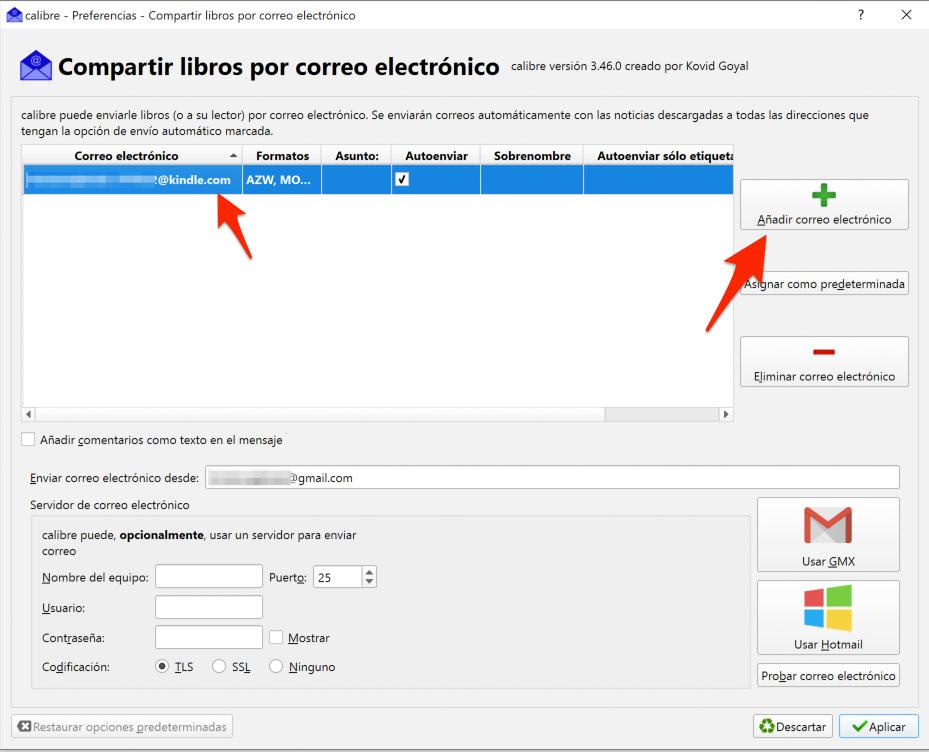
Una vez hecho esto, pincha en el botón Añadir correo electrónico de la parte superior derecha de la pantalla. Cuando ya hemos cumplido la configuración, simplemente nos queda enviar los libros. Asegúrate de tenerlos en la biblioteca y busca en Calibre el botón «Conectar y compartir» Aparecerá un menú emergente en el que está la dirección que acabas de registrar y sólo tienes que tocar sobre esta opción para que automáticamente se envíe a la misma.
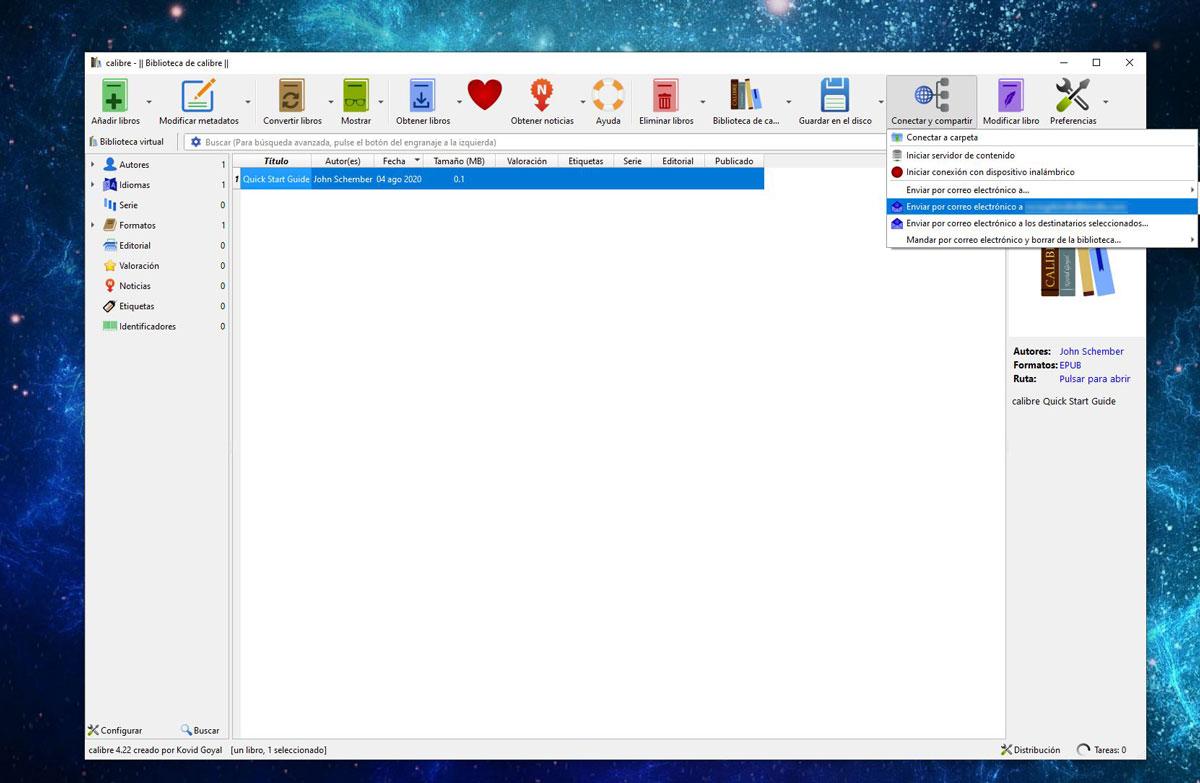
En pocos minutos el Kindle descargará el archivo a través de WiFi o datos móviles si dispone de este tipo de conectividad y ya podrás disfrutarlo en la pantalla de tinta electrónica cómodamente. Ahora podemos comenzar a leer el libro importado. También podemos revisar y hacer una copia de seguridad de todas las notas y destacados desde el dispositivo Kindle sin utilizar ningún software de terceros.
Calibre ya está listo para utilizar GMX para enviar libros a través del correo electrónico de forma fiable. Recuerda dar permiso a recibir emails desde GMX en tu página de usuario Kindle en Amazon. Es posible que Amazon nos envíe una notificación en el correo electrónico GMX que acabamos de crear pidiendo permiso para realizar el envío, bastará con aceptarla.
Otras opciones para enviar ebooks al Kindle
Aunque Calibre es sin duda uno de los mejores programas cuando hablamos de gestionar nuestros libros electrónicos, ya que nos permite enviarlos al Kindle o convertirlos de un formato a otro fácilmente, existen otras formas de enviar libros electrónicos al dispositivo de Amazon sin tener que andar conectándonos por cable.
Para ello, el propio Amazon nos ofrece una herramienta que como su propio nombre indica, ha sido diseñada precisamente para poder pasar ebooks a nuestro eReader de manera inalámbrica desde el PC o el móvil. Nos referimos a Send to Kindle, una aplicación disponible en versión para escritorio, como app para usarla desde el móvil o como extensión para usar desde el navegador web de Google o Mozilla. Te comentamos cómo puedes usarla en cada uno de estos casos y, por supuesto, cómo obtenerla.
Enviar al Kindle – Desde el PC
La herramienta está disponible en su versión para escritorio tanto para equipos con sistema operativo Windows como para Mac. Una vez instalada en nuestro ordenador, es posible enviar todo tipo de documentos en formato compatible con Kindle desde el explorador de archivos de Windows o desde Finder en Mac con un par de clics. Y es que una vez instalada la aplicación en nuestro equipo, se integra perfectamente entre las opciones del menú contextual dentro de la opción Imprimir. Es decir, desde cualquier aplicación Windows o Mac que nos permita imprimir, nos aparecerá la opción Enviar a Kindle.
Una vez seleccionados los archivos, es posible modificar los títulos y autores de los mismos, así como elegir el dispositivo de destino, en el caso de que tengamos varios. Si no tuviesen un formato compatible con el dispositivo de Amazon, la propia herramienta nos permite convertir a diferentes formatos de archivos compatibles con nuestro lector de ebooks antes de enviarlos. Descargar Send to Kindle para Windows y Mac.
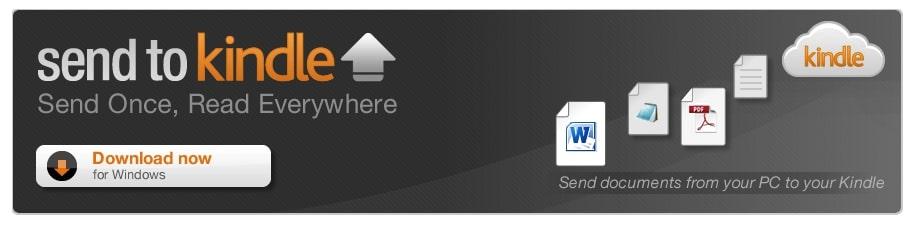
Navegador Chrome y Firefox
Send to Kindle también está disponible como extensión para nuestro navegador Google Chrome o Mozilla Firefox, por lo tanto, basta con instalar el complemento en nuestro navegador favorito y podremos enviar contenido desde una web a nuestro dispositivo fácilmente.
De esta manera, es posible enviar cualquier artículo de una web y otros contenidos a nuestro eReader de manera inalámbrica y muy cómoda. Es posible enviar una web entera o simplemente el texto que nos interese. Además, desde la opción Vista Previa y Enviar (Preview & Send), podremos editar el título y el autor antes de enviarlo. Como podrás imaginar, el contenido se envía al Kindle a través del Wifi. Descargar Send to Kindle para Chrome y Firefox.
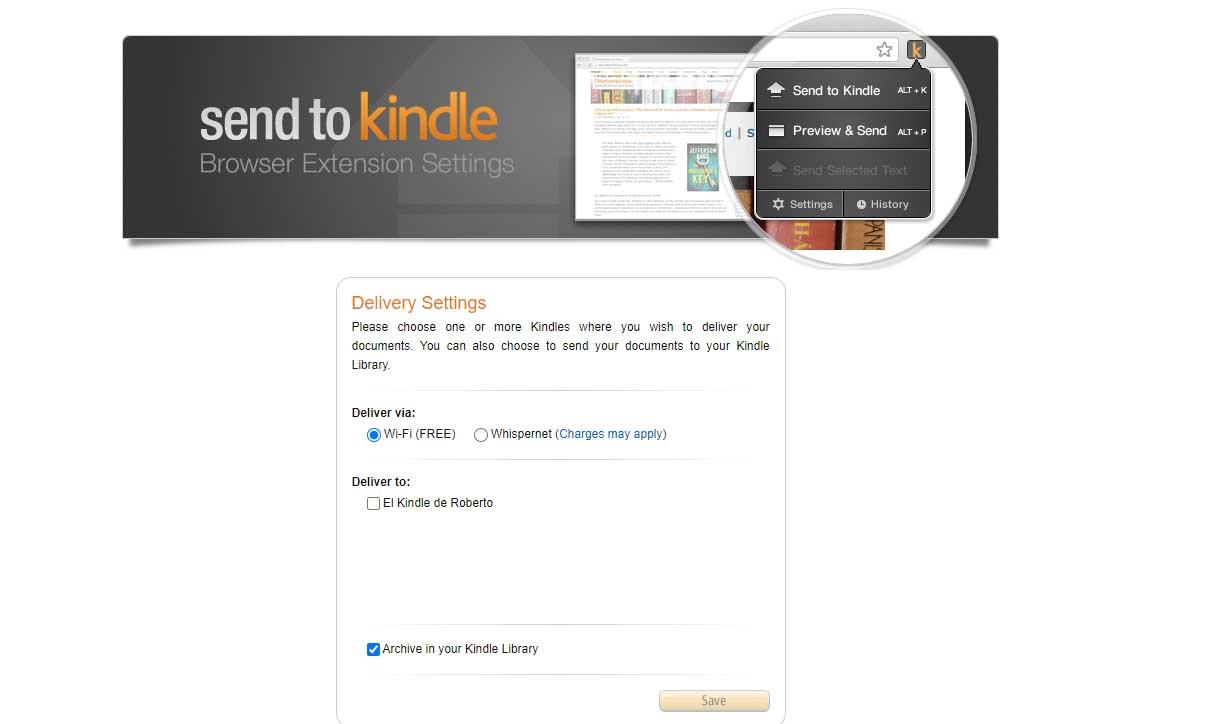
Desde el móvil
También puede resultar muy útil enviar contenidos a nuestro eReader de Amazon desde el móvil, algo que podemos hacer si contamos con la app de Kindle en nuestro dispositivo. En el caso de que usemos un iPhone o iPad, en el menú de compartir de Safari nos aparecerá la opción Send to Kindle.
Además, al igual que en el caso de usar las extensiones mencionadas anteriormente, de esta manera también es posible modificar el título, autor y elegir el dispositivo donde queremos enviar el contenido. En el caso de que tengamos un dispositivo con sistema operativo Android, si contamos con la app instalada, a la hora de pulsar el botón compartir de cualquiera de las apps de nuestro teléfono o tablet, lo único que tenemos que hacer es elegir la opción Enviar a Kindle que nos aparecerá en el menú compartir y podremos enviar el documento a nuestro eReader de manera rápida y sencilla. Descargar Kindle para iOS y Android.
Pese a los diferentes métodos que hemos mencionado hasta este punto, se trata de una de las opciones más fáciles e intuitivas que vamos a poder encontrar. Por lo que nuestra recomendación es que lo probemos antes de seguir explorando más opciones, puesto que la experiencia que ofrece está muy bien optimizada y los fallos que suelen producirse tienen más relación con nuestra conexión a internet que con el propio método como tal.
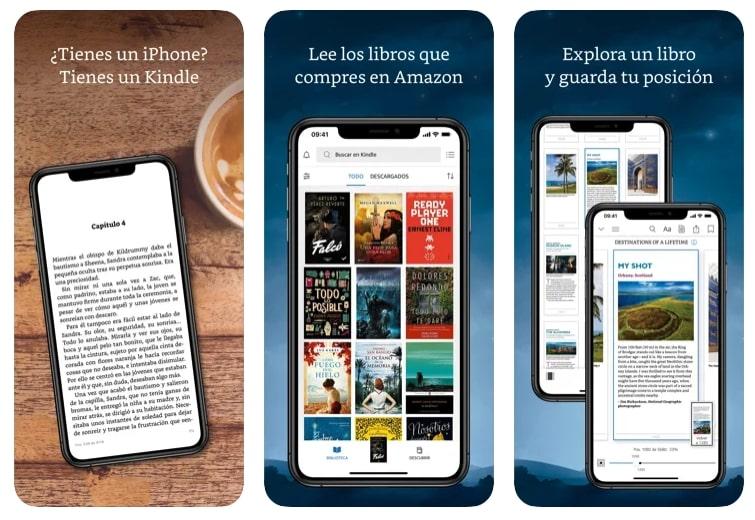
Envío al eReader de Amazon
Lo siguiente es que uses el cliente que utilizas de forma habitual y mandes un correo con el libro como adjunto (lo recomendable es que el eBook tenga un formato compatible con el Kindle, por lo que son los siguientes: KFX; PDF; PRC; MOBI; AZW; AZW3; TXT; DOC; DOCX). A continuación, espera unos minutos para que el envío se complete y lo mismo la recepción. El caso es que descubrirás que en cuestión de muy poco tiempo tienes el libro electrónico disponible en tu Kindle.
Como has visto, la sencillez es la nota predominante y esto es un punto más a favor para que valores seriamente la compra de un Amazon Kindle.
Posibles errores
El sistema de Calibre se ha creado para convertir formatos de libros electrónicos y poderlos sincronizar con los distintos tipos de eReaders incluyendo el Amazon Kindle, pero podemos experimentar algunos de los problemas más habituales, los cuáles mencionamos con las correspondientes soluciones para que sepas cómo actuar en cada caso.
No puedo enviar en formato epub
Pese a que el formato epub es aceptado por parte de Kindle, en algunas ocasiones es posible que experimentemos algunos problemas y no sepamos cuál es el origen del error. En diferentes foros especializados se ha informado que este error podría deberse a aquellos libros que cuentan con caracteres especiales en el título. Como solución, los usuarios han han tenido que convertir el libro en formato .epub en formato Mobi. A continuación, han vuelto a realizar la exportación en formato .epub. Y, desde entonces, han podido pasar el libro a su Kindle sin ningún problema.
No es habitual que nos encontremos ante este tipo de errores, especialmente si tenemos en cuenta que el formato es el idóneo para el Kindle. No obstante, si nos ocurre, podemos probar a realizar lo que hemos mencioando previamente para ver si podemos llevar a cabo el envío y disfrutar de nuestro libro. Muchos usuarios han afirmado que con este tipo de medidas han logrado poder solucionar el problema sin ningún contratiempo.
Los libros por correo no llegan al Kindle
No son pocos los usuarios que han reportado problemas a la hora de utilizar Calibre para enviar correos electrónicos con los archivos y documentos para nuestro Kindle porque no se envían correctamente. Desde la web oficial de Calibre nos recomiendan seguir este proceso para solucionar los problemas relacionados con el correo electrónico:
- Créate una cuenta de correo electrónico nueva en GMX (es gratis).
- Iniciamos Calibre.
- Vamos a Preferencias y después elegimos la opción Compartir.
- Seleccionamos Compartir libros por correo electrónico en Calibre.
- Pulsamos en el botón Usar GMX.
- Seguimos los pasos rellenando la información que se solicite sobre la cuenta que hemos creado en el primer paso.
- Abrimos una pestaña en el navegador web e iniciamos sesión en GMX.
- Vamos a la configuración del correo electrónico de GMX y activamos el Envío SMTP en el menú de ajustes dentro de POP3 & IMAP en la sección Enviar y recibir email con programas externos.
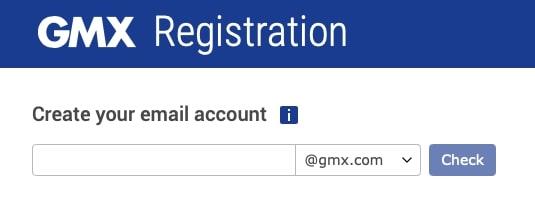
Los libros no aparecen en Kindle
Cuando enviamos eBooks a Kindle es posible que el envío se haya realizado correctamente pero que el título no aparezca en el lector. En principio puede que no se trate de un error, porque el propio eReader necesita procesar el libro e indexarlo, y esto puede llevar un tiempo. Podemos esperar un tiempo a ver qué sucede. Si pasan los minutos y el libro que has enviado sigue sin aparecer tendremos que tomar medidas:
- Amazon no nos va a informar sobre qué libro está provocando el error si es que hemos mandado más de uno, reiniciaremos el dispositivo y cruzaremos los dedos.
- Si seguimos sin ver el libro enviado tendremos que borrar todos los archivos de la memoria del dispositivo (recuerda hacer copia de seguridad antes).
- Utilizaremos el Explorador de archivos de Windows o el gestor que usemos habitualmente para eso.
- Volvemos a subir los libros al Kindle, esta vez de uno en uno para localizar el problemático.
- Una vez localizado el libro que está causando el problema lo convertiremos a MOBI o PDF con Calibre y lo volvemos a enviar al Kindle. Tendría que funcionar así.
Los libros Kindle no se muestran en Mi biblioteca
Al mismo tiempo, y más para los que no estén demasiado familiarizados con Kindle, encontrar dónde se guardan los libros descargados no es tarea fácil, precisamente.
Incluso si ya hubiéramos comprado muchos de ellos, es cierto que gran parte de nosotros podemos tener dificultades para encontrarlos. De hecho, y como algo relevante, son muchos los que preguntan en qué parte se guardan, pues a menudo estos no aparecen en nuestra biblioteca, por más que lo hayamos configurado así. Para ello basta con seguir algunos pasos como los siguientes:
- Asegúrate de que el dispositivo móvil o el ordenador esté conectado a Internet.
- Sincroniza la aplicación Kindle.
- Actualiza la aplicación Kindle.
- Comprueba que Whispersync esté encendido.
- Confirma que la compra se haya completado correctamente y comprueba que no haya ningún problema con el método de pago en Mis pedidos.
- Envía el libro a tu dispositivo mediante Gestionar contenido y dispositivos.
- Asegúrate de que la aplicación esté registrada en la cuenta de Amazon correcta. Si tienes varias cuentas, es posible que el libro se haya comprado desde otra cuenta.
- Anula el registro de la aplicación y vuelve a registrarla.
- Desinstala y vuelve a instalar la aplicación Kindle. Para este paso es preciso que descargues toda la biblioteca de nuevo, por lo que te recomendamos que lo uses como último recurso.
No puedo enviar archivos MOBI por email
Como ocurre en el resto de áreas del universo tecnológico, los formatos de los libros electrónicos también van evolucionando y añadiendo nuevas funcionalidades. Este es el motivo por el que actualmente algunos de los archivos que históricamente siempre se han consumido para leer libros han dejado de estar disponibles, en pro de otros más modernos, como el mencionado EPUB.
Desde hace algún tiempo Amazon ha interrumpido la posibilidad de enviar por correo electrónico los archivos MOBI que se manden a las direcciones tipo @kindle.com. Tal y como se indica en la web oficial:
«A partir de principios de 2023, ya no podrás enviar archivos MOBI (.AZW, .MOBI) a Mi biblioteca Kindle mediante el Servicio de documentos personales de Kindle. Este cambio no afectará a ningún archivo MOBI que ya esté en tu biblioteca Kindle. Todavía podrás leerlos en Kindle. MOBI es un formato de archivo antiguo y no admite las nuevas funciones de Kindle para documentos.»
Una posible solución a este problema es que probemos a mandar los libros en formato EPUB en lugar de en formato MOBI. Para llevar a cabo este cambio tendremos que acceder a Preferencias, y una vez dentro ir hasta “Compartir libros por correo electrónico”. Elegimos nuestra dirección de correo electrónico que estamos usando para recibir los libros que mandamos a través de calibra, y de los formatos para enviar a esta dirección acabada en @kindle.com tenemos que eliminar MOBI, y en el caso de que no esté añadimos EPUB.
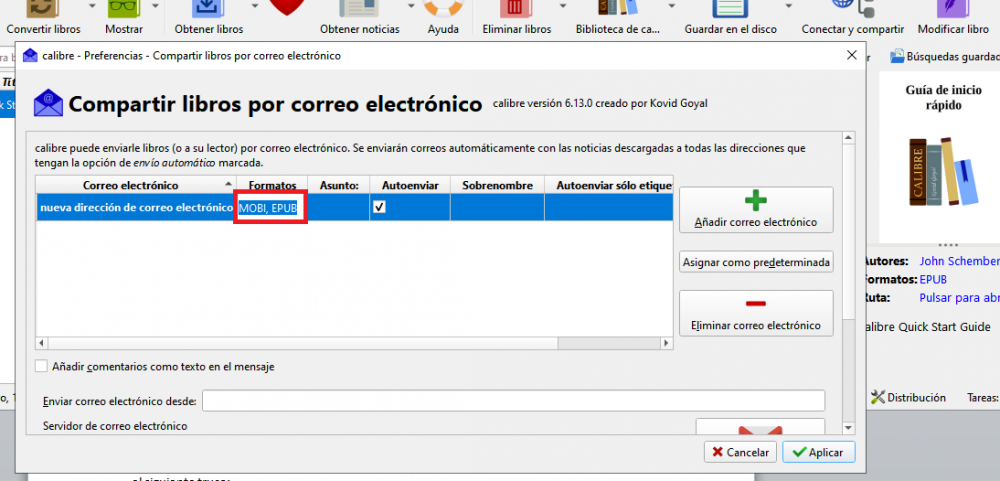
Hay que tener en cuenta que en ocasiones el envío de libros en el formato EPUB a dispositivos Amazon puede fallar y rechazará archivos EPUB que funcionan perfectamente en otro dispositivo. Si se da el caso podemos probar un último truco, que consiste en convertir el EPUB a MOBI, de nuevo el MOBI a EPUB y enviar el documento resultante. Con esto habremos eliminados diferentes características típicas del formato avanzado como los tipos de letra incrustados, pero tendremos más posibilidades de que nuestro libro llegue sin problemas a nuestro lector de Amazon.